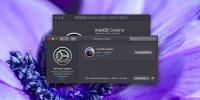Как да записвате GIF екранни излъчвания на macOS
macOS може да записва екранни предавания извън кутията, но екранните предавания не винаги са във филмови формати. Много хора предпочитат GIF файловете, тъй като създават по-малки файлове и са по-подходящи за споделяне в социални медийни платформи. Ако искате да записвате GIF екрани в macOS, можете да използвате безплатно приложение, наречено GIF Brewery. Не само, че е чудесно приложение за запис на GIF екранни излъчвания, но и с отличен редактор, който ви позволява да добавяте текст в GIF и да редактирате GIF кадър по кадър.
Трябва да запишете GIF екранни излъчвания на Windows 10? Опитайте ScreentoGIF. Това е моят личен фаворит, когато трябва да запиша GIF екранизация на Windows 10.
Записване на GIF екрани
Изтеглете GIF пивоварна от Магазин за приложения на Mac. Стартирайте приложението и то ще ви попита какво искате да запишете. Изберете опцията „Запис на екрана“.

Ще се отвори квадратна видео рамка с полета за промяна на областта, която приложението ще записва. Въведете нови размери на ширина и височина или, ако искате да запишете целия екран, щракнете върху бутона зъбни колела до тези полета. Щракнете върху бутона на цял екран и след това щракнете върху Запис, за да започнете да записвате.

Приложението ще отиде в лентата с менюта и иконата му ще стане червена, за да показва, че записът е в ход. За да спрете запис, щракнете върху тази икона и изберете опцията за спиране на записа от менюто.
Записаният GIF се отваря в редактора и можете да използвате много инструменти, налични в него, за да го редактирате. Можете да добавяте наслагвания, текст, стикери, да изрязвате екрана, да го преоразмерявате и да премахвате и копирате / поставяте кадри. След като сте готови, щракнете върху бутона „Създаване“ в долния десен ъгъл, за да го запазите. Ако не сте готови да запазите екранизацията като GIF, но не искате да загубите работата, която вече сте свършили, отидете на File> Save и го запишете като GIF пивоварен файл. Това е основно файл на проекта, който можете да отворите отново в приложението и да изберете редактиране там, където сте го изключили.

GIF файловете няма да съответстват на качеството на дисплей на Mac. Определено ще видите разлика в качеството на GIF screencast и screencast, които сте записали с родния инструмент. Въпреки това GIF все още е в отлично качество и може да се използва за професионални проекти.
Приложението ви позволява да включите или изключите курсора на мишката от GIF, а също така можете да изберете да покажете / скриете кликванията на мишката.
Търсене
скорошни публикации
Как да преминем от macOS Catalina beta към macOS Catalina стабилна
macOS Catalina вече е достъпен за всички потребители с поддържан Ma...
Как да деактивирате сензорната лента на вашия MacBook Pro
Apple прави страхотни продукти и ще се лъжем, ако казахме, че компа...
Как да деактивирате съня на заключения екран на macOS
Маковете са склонни да спите натрапчиво. Ако оставите системата без...